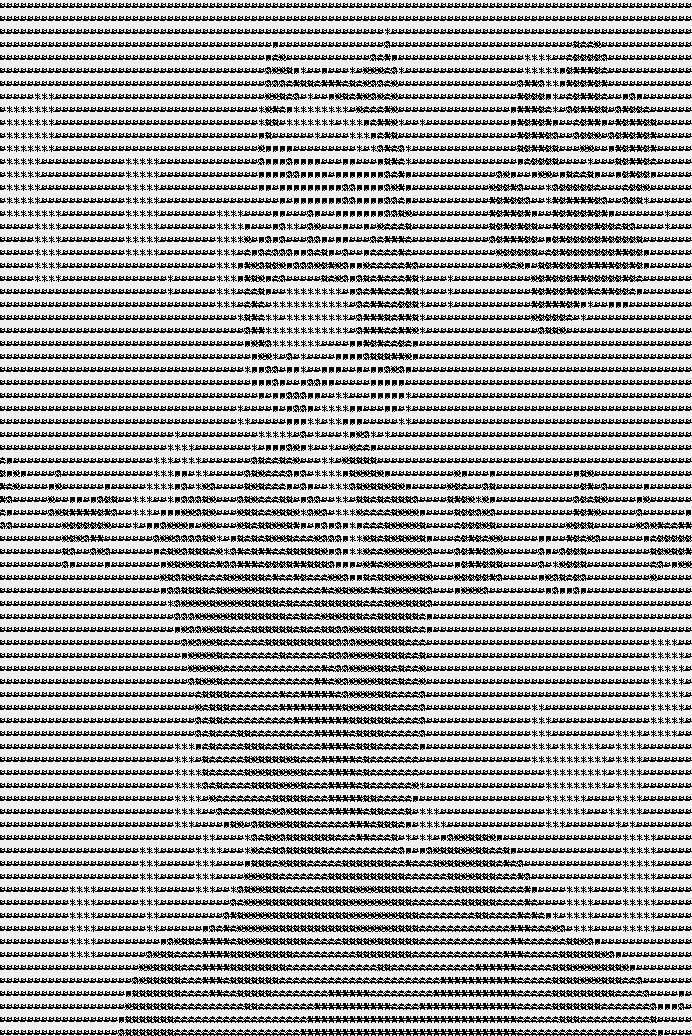はじめに
Pythonには画像処理のライブラリとしてPILがあります。
今回はPILを使って、画像からアスキーアートを作るプログラムを雑に作ってみます。
準備
PILの基本機能を確認してみます。
from PIL import Image
Image.open('imgae.png')
img.show()
上記を実行すると、image.png がデフォルトに設定されているソフトで画像が表示されます。
また.convert()メソッドを用いることで画像を簡単に加工できます。
gray = img.convert('L') #グレースケール化
gray.show()
rotate = img.rotate(90, expand=True) #90°回転
rotate.show()
resize = img.resize((160, 128), Image.LANCZOS) #リサイズ
resize.show()
この .resize を使うとかんたんなモザイク加工ができる。
極端に縮小をしてから元のサイズに拡大してあげればおk
moza = img.resize([x // 32 for x in img.size]).resize(img.size)
moza.show()
AA化
.convert('L')によって得られるグレースケール画像は、画像の各ドットごとに0~255の値を持った配列情報を持っています。
なので、'np.array'でその中身が見えます。
多分数値が大きいほど白(薄)く、0に近いほど黒(濃)い(はず
from PIL import Image
import numpy as np
img = Image.open('image.png')
gray = img.convert('L')
gray_dot_array = np.array(gray)
print(gray_dot_array)
[[216 216 216 ... 216 216 216]
[216 216 216 ... 216 216 216]
[216 216 216 ... 216 216 216]
...
[216 216 216 ... 216 216 216]
[216 216 216 ... 216 216 216]
[216 216 216 ... 216 216 216]]
配列になったオタサーの姫
各要素を255で割ってやれば0~1に正規化できるので、その値からAA化をしてみます。
要素の値の大きさによって、ドットを濃淡のある文字に置き換えて表示すれば濃淡AAの出来上がりという算段です。
from PIL import Image
import numpy as np
import tkinter as tk
root = tk.Tk()
img = Image.open('image.png')
resize = img.resize((100, 80), Image.LANCZOS)
gray_img = resize.convert('L')
img_dot_array = np.array(gray_img)
norm_img_array = img_dot_array / 255
img_ascii = {}
img_label = {}
for i in range(0, gray_img.size[1]):
for j in range(0, gray_img.size[0]):
if j == 0:
if norm_img_array[i,j] > 0.9:
img_ascii[i] = "米"
elif norm_img_array[i,j] > 0.8:
img_ascii[i] = "髟"
elif norm_img_array[i,j] > 0.7:
img_ascii[i] = "面"
elif norm_img_array[i,j] > 0.6:
img_ascii[i] = "鼎"
elif norm_img_array[i,j] > 0.5:
img_ascii[i] = "蠻"
elif norm_img_array[i,j] > 0.4:
img_ascii[i] = "鬣"
elif norm_img_array[i,j] > 0.3:
img_ascii[i] = "麌"
elif norm_img_array[i,j] > 0.2:
img_ascii[i] = "黌"
elif norm_img_array[i,j] > 0.1:
img_ascii[i] = "鬱"
else:
img_ascii[i] = "䨻"
else:
if norm_img_array[i,j] > 0.9:
img_ascii[i] = img_ascii[i] + "米"
elif norm_img_array[i,j] > 0.8:
img_ascii[i] = img_ascii[i] + "髟"
elif norm_img_array[i,j] > 0.7:
img_ascii[i] = img_ascii[i] + "面"
elif norm_img_array[i,j] > 0.6:
img_ascii[i] = img_ascii[i] + "鼎"
elif norm_img_array[i,j] > 0.5:
img_ascii[i] = img_ascii[i] + "蠻"
elif norm_img_array[i,j] > 0.4:
img_ascii[i] = img_ascii[i] + "鬣"
elif norm_img_array[i,j] > 0.3:
img_ascii[i] = img_ascii[i] + "麌"
elif norm_img_array[i,j] > 0.2:
img_ascii[i] = img_ascii[i] + "黌"
elif norm_img_array[i,j] > 0.1:
img_ascii[i] = img_ascii[i] + "鬱"
else:
img_ascii[i] = img_ascii[i] + "䨻"
for i in range(0, gray_img.size[1]):
img_label[i] = tk.Label(text=img_ascii[i], font=(u'MSP ゴシック', 5))
for i in range(0, gray_img.size[1]):
img_label[i].pack()
root.mainloop()
遠くから見れば姫に見えなくもないけどよくわからないですね。。
最後に
AA職人はすごい!